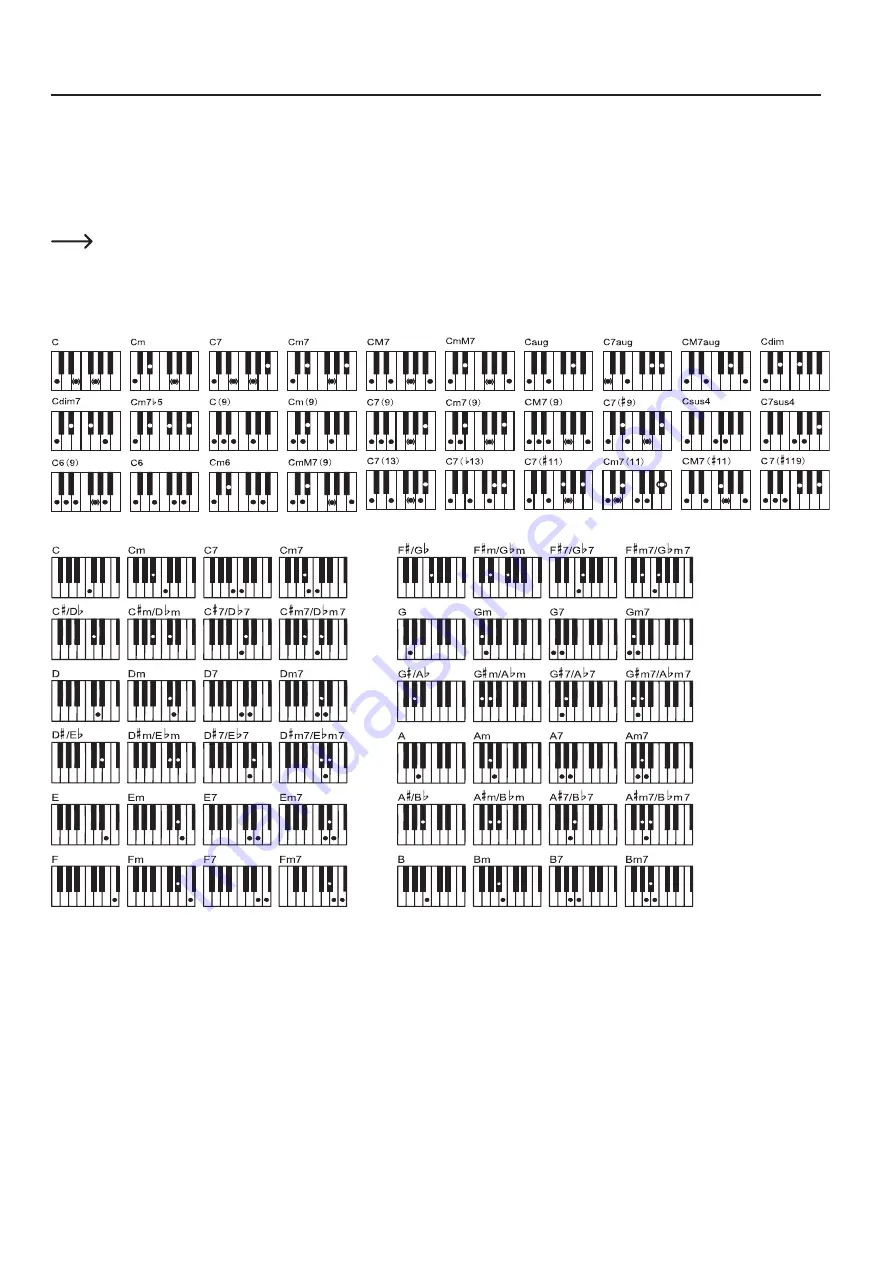
43
12. Additional functions
a) Automatic accompaniment
• Push the „A.B.C.“ button (30) to activate the auto bass chord (automatic accompaniment/chord) function. A small symbol next
to „A.B.C“ at the bottom left of the display appears.
• Depending on the desired chord, push one or more keys on the lower half of the keyboard. The display shows the name of the
chord.
If you push the „A.B.C.“ button (30) and play a chord on the lower half of the keyboard while a rhythm accompaniment is
playing back, the rhythm/melody accompaniment plays back according to the selected chord.
• To turn off the function, push the „A.B.C.“ button (30) again.
Examples of chords:
As per the default setting, the keyboard is split from the 19th key from the left. The left 19 keys are used to play chords (adjustable
using the split function).
Summary of Contents for 1196094
Page 24: ...24 16 Anhang A Instrumente ...
Page 25: ...25 17 Anhang B Begleitrhythmen ...
Page 26: ...26 ...
Page 49: ...49 16 Appendix A Instruments ...
Page 50: ...50 17 Appendix B Rhythm accompaniments ...
Page 51: ...51 ...
Page 74: ...74 16 Annexe A instruments ...
Page 75: ...75 17 Annexe B rythmes d accompagnement ...
Page 76: ...76 ...
Page 99: ...99 16 Bijlage A Instrumenten ...
Page 100: ...100 17 Bijlage B Begeleidingsritmes ...
Page 101: ...101 ...
Page 102: ...102 ...
Page 103: ...103 ...






























